Windows 7で削除されたごみ箱を復元する方法
win7 を使用している多くの友人は、コンピューターを使用するときに誤ってごみ箱を削除する可能性があります。それらはまだ取得できますか? win7 で削除されたごみ箱を復元する方法は何ですか? 次に、エディターが来ますので、その方法を説明します。 win7 のごみ箱を復元します。見てみましょう。
方法 1
1. デスクトップの空白スペースを右クリックし、表示されるプロパティで [個人用設定] を選択します。

##3. デスクトップ アイコンの設定で、ごみ箱がチェックされていないことがわかります。前のボックスにチェックを入れた後、[OK] をクリックします。

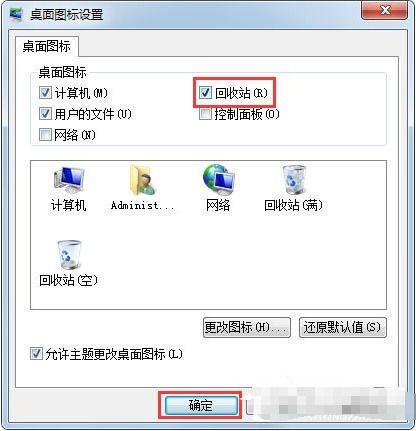 方法 2
方法 2
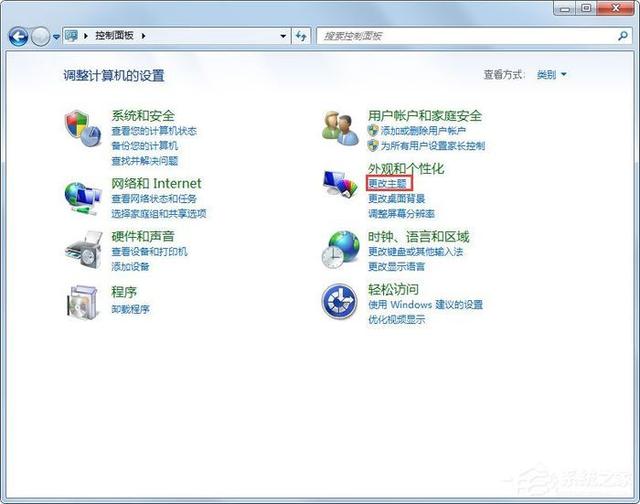
以上がWindows 7で削除されたごみ箱を復元する方法の詳細内容です。詳細については、PHP 中国語 Web サイトの他の関連記事を参照してください。

ホットAIツール

Undresser.AI Undress
リアルなヌード写真を作成する AI 搭載アプリ

AI Clothes Remover
写真から衣服を削除するオンライン AI ツール。

Undress AI Tool
脱衣画像を無料で

Clothoff.io
AI衣類リムーバー

Video Face Swap
完全無料の AI 顔交換ツールを使用して、あらゆるビデオの顔を簡単に交換できます。

人気の記事

ホットツール

メモ帳++7.3.1
使いやすく無料のコードエディター

SublimeText3 中国語版
中国語版、とても使いやすい

ゼンドスタジオ 13.0.1
強力な PHP 統合開発環境

ドリームウィーバー CS6
ビジュアル Web 開発ツール

SublimeText3 Mac版
神レベルのコード編集ソフト(SublimeText3)

ホットトピック
 7751
7751
 15
15
 1643
1643
 14
14
 1398
1398
 52
52
 1293
1293
 25
25
 1234
1234
 29
29
 コンピューターのごみ箱から空にしたファイルを復元する方法
Feb 02, 2024 am 10:33 AM
コンピューターのごみ箱から空にしたファイルを復元する方法
Feb 02, 2024 am 10:33 AM
コンピュータのごみ箱を空にしても、ファイルは完全には削除されませんが、オペレーティング システムは占有領域を新しいデータに使用できるものとしてマークします。ごみ箱から空にしたファイルを復元する手順は次のとおりです: 1. 影響を受けるディスクの使用を停止します。2. .、データ復元ソフトウェアを使用する; 3. 専門のデータ復元サービスを依頼します。
 パソコンのごみ箱から削除したファイルを復元する方法
Feb 02, 2024 am 10:48 AM
パソコンのごみ箱から削除したファイルを復元する方法
Feb 02, 2024 am 10:48 AM
コンピューターのごみ箱から削除されたファイルの回復は、主にデータ回復ソフトウェアに依存します。これらのソフトウェアは、新しいデータによって上書きされていないハードディスク上の「削除された」ファイルをスキャンして特定し、回復を実現します。具体的な手順は次のとおりです: 1. 影響を受けたディスクの使用を停止する; 2. 適切なデータ回復ソフトウェアを選択する; 3. . データ復元ソフトウェアをダウンロードしてインストールします; 4. スキャンを実行します; 5. 復元するファイルをプレビューして選択します; 6. ファイルを復元して保存します。
 ファイル管理で完全に削除されたファイルを復元する方法
Feb 02, 2024 am 11:09 AM
ファイル管理で完全に削除されたファイルを復元する方法
Feb 02, 2024 am 11:09 AM
ファイルが完全に削除されても、そのファイルは物理ハード ドライブからすぐには消えません。代わりに、オペレーティング システムは、そのファイルが占有している領域を再利用可能としてマークします。これらのファイルが新しいデータで上書きされる前に、専門的なデータ回復ソフトウェアを使用して回復できます。手順: 1. 影響を受けるディスクの使用を停止する; 2. 適切なデータ回復ソフトウェアを選択する; 3. データ回復ソフトウェアをダウンロードしてインストールする; 4. スキャンを実行する; 5. 回復するファイルをプレビューして選択する; 6. 回復して保存するファイルそれだけです。
 コンピューター上で完全に削除されたファイルを復元する方法
Feb 02, 2024 am 11:51 AM
コンピューター上で完全に削除されたファイルを復元する方法
Feb 02, 2024 am 11:51 AM
コンピュータ上で完全に削除されたファイルは、次の手順で回復を試みることができます: 1. 影響を受けるディスクの使用を停止する; 2. 適切なデータ回復ソフトウェアを選択する; 3. データ回復ソフトウェアをダウンロードしてインストールする; 4. スキャンを実行する; 5.プレビューして、回復するファイルを選択します; 6. ファイルを回復して保存します。
 コンピューター上で完全に削除されたファイルを復元する方法
Feb 02, 2024 am 10:22 AM
コンピューター上で完全に削除されたファイルを復元する方法
Feb 02, 2024 am 10:22 AM
ファイルはコンピュータ上で完全に削除されます。データが上書きされる前に、適切なツールと方法を使用してこれらの完全に削除されたファイルを回復することができます: 1. 影響を受けるディスクの使用を停止する; 2. ファイル回復ソフトウェアを使用する; 3. 専門家にデータ回復を依頼するサービス。
 ごみ箱から削除したファイルを復元する方法
Feb 02, 2024 am 11:03 AM
ごみ箱から削除したファイルを復元する方法
Feb 02, 2024 am 11:03 AM
ごみ箱から削除されたファイルの回復は主にデータ回復ソフトウェアに依存します。回復手順は次のとおりです: 1. 影響を受けるディスクの使用を停止する; 2. データ回復ソフトウェアを選択する; 3. データ回復ソフトウェアをダウンロードしてインストールする; 4.スキャン; 5. 回復するファイルをプレビューして選択します; 6. ファイルを回復して保存します。
 誤って削除したファイルを復元する方法
Feb 02, 2024 am 10:17 AM
誤って削除したファイルを復元する方法
Feb 02, 2024 am 10:17 AM
ファイルを誤って削除した後の回復手順は次のとおりです: 1. ごみ箱またはゴミ箱を確認します; 2. ファイル回復ソフトウェアを使用してハード ディスクをスキャンして上書きされていないデータを探し、回復を試みます; 3. ファイル履歴機能を通じてファイルを回復します。初期バージョン; 4. 専門のデータ回復サービスを利用します。
 Windows 7で削除されたごみ箱を復元する方法
Jul 10, 2023 pm 08:49 PM
Windows 7で削除されたごみ箱を復元する方法
Jul 10, 2023 pm 08:49 PM
win7 を使用している多くの友人は、コンピューターを使用しているときに誤ってゴミ箱を削除してしまう可能性があります。それらはまだ取得できますか? win7 で削除したゴミ箱を復元する方法は何ですか? 次に、エディターが win7 でゴミ箱を復元する方法を説明します。方法 1. デスクトップ上の空白スペースを右クリックし、表示されるプロパティで [個人用設定] を選択します; 2. [デスクトップ アイコンの変更] をクリックすると、デスクトップ アイコン設定がポップアップ表示され、デスクトップ アイコンを設定できます。固有のアイコンを変更する; 3. デスクトップのアイコン設定で、ごみ箱がチェックされていないことがわかります。前のボックスにチェックを入れた後、[OK] をクリックします。 4. デスクトップにごみ箱のアイコンが表示されます。方法 2: 1. コントロール パネルの [外観と個人設定] で、[テーマの変更] を選択します; 2. [更新] をクリックします。



